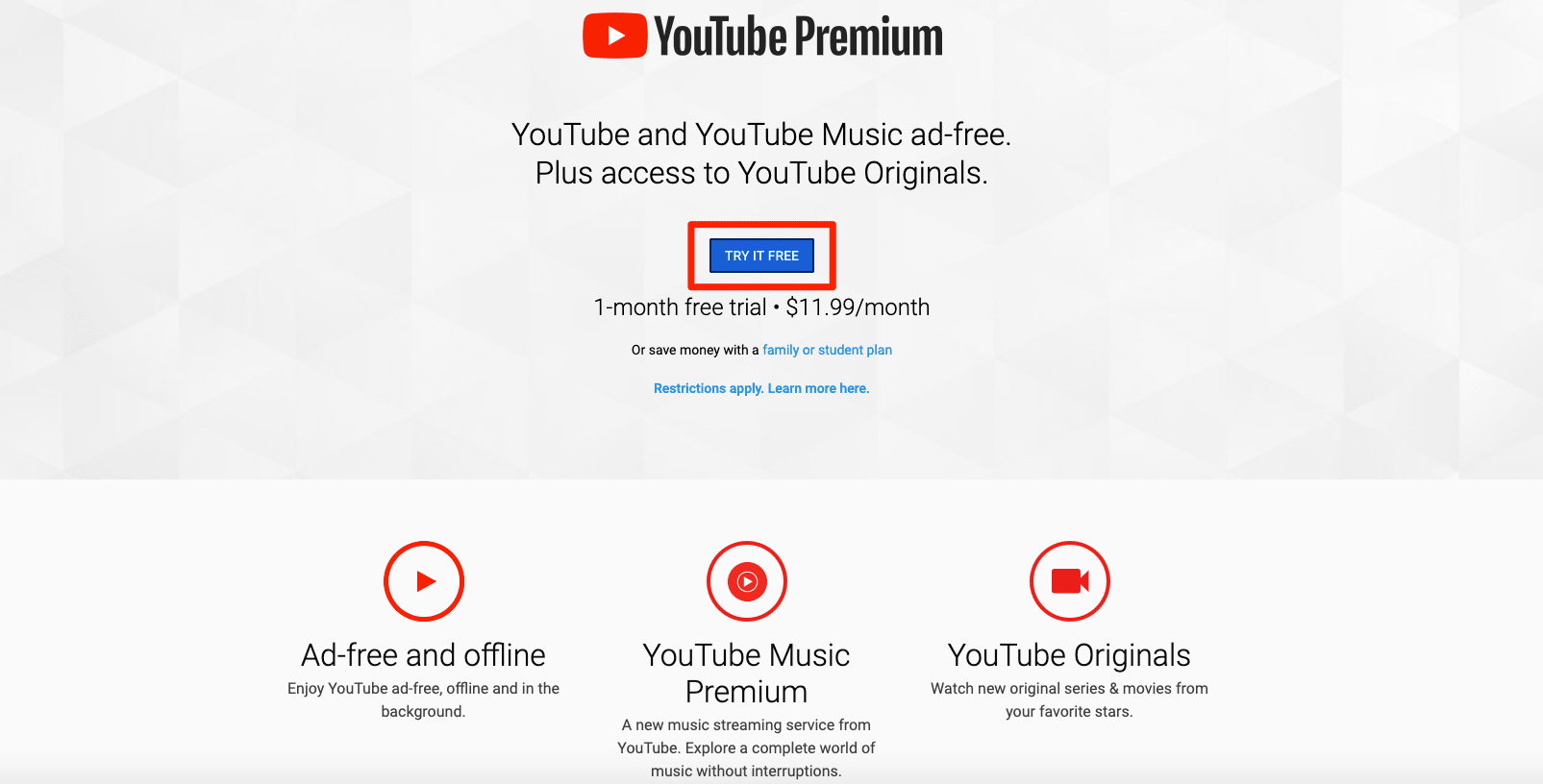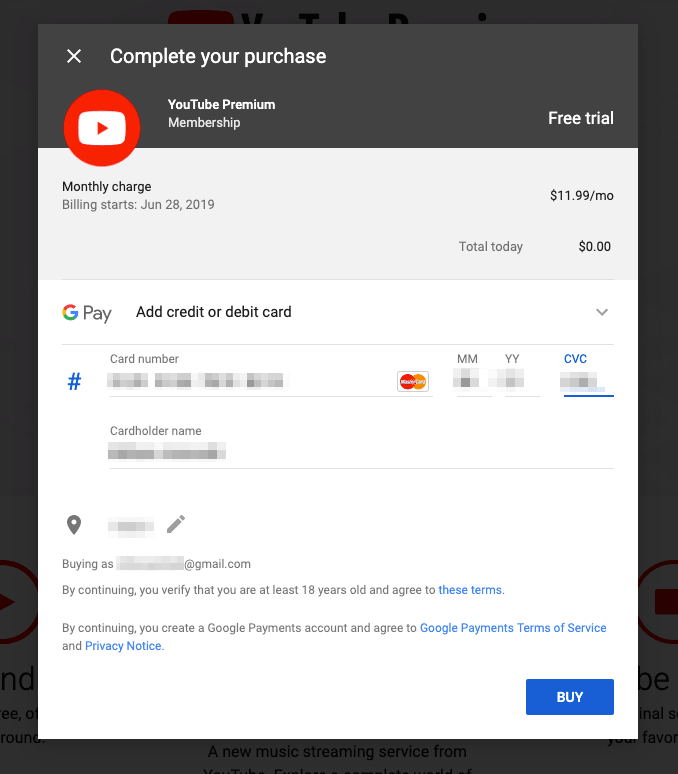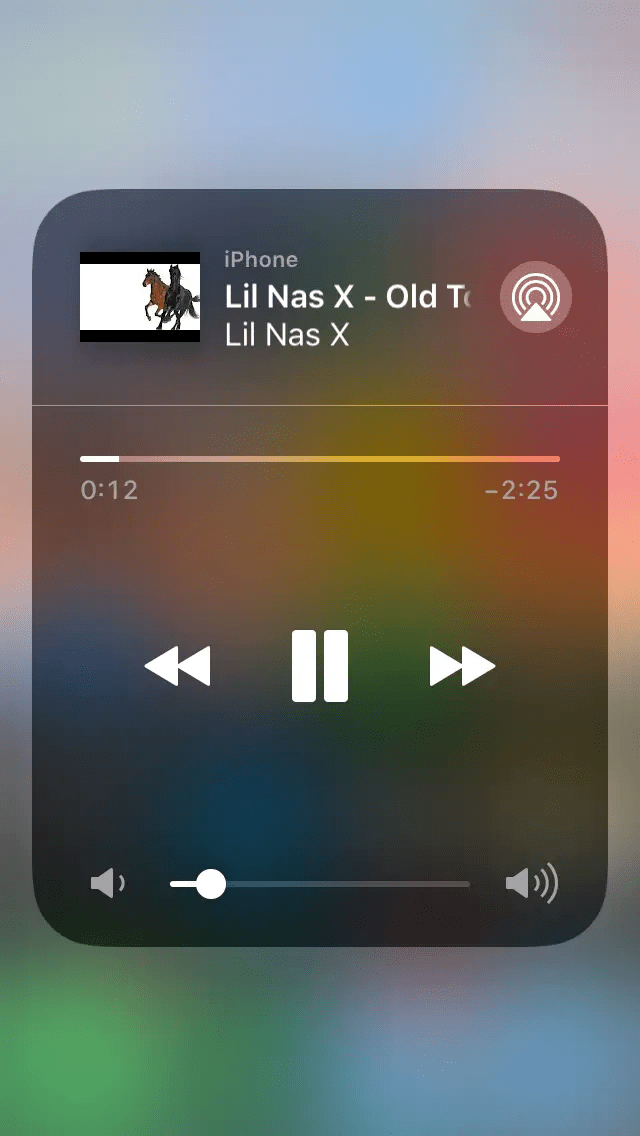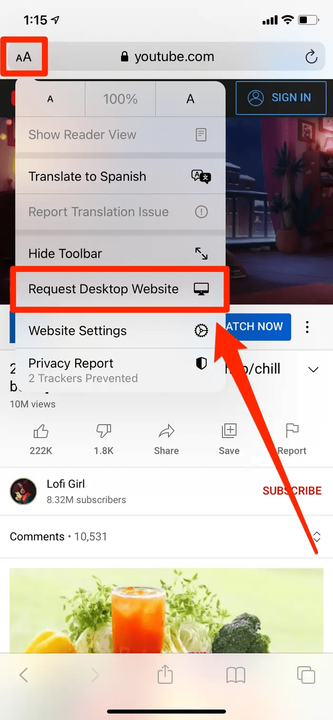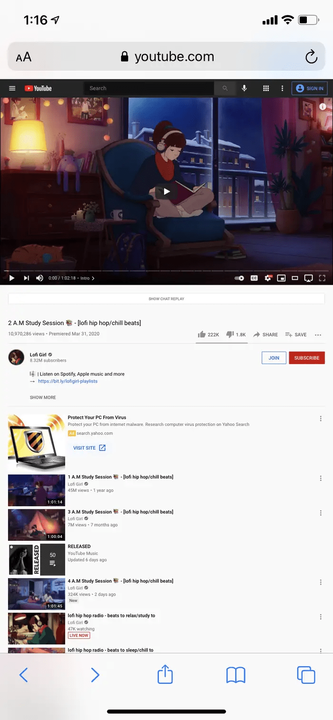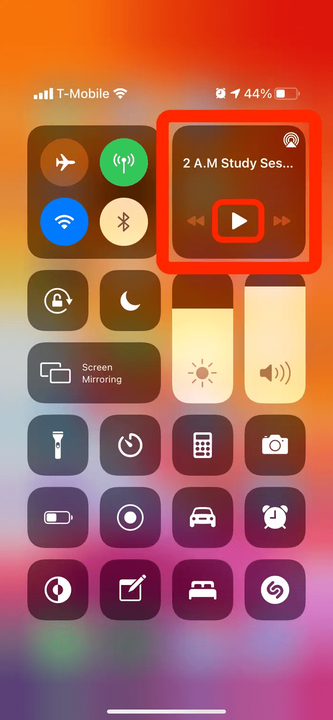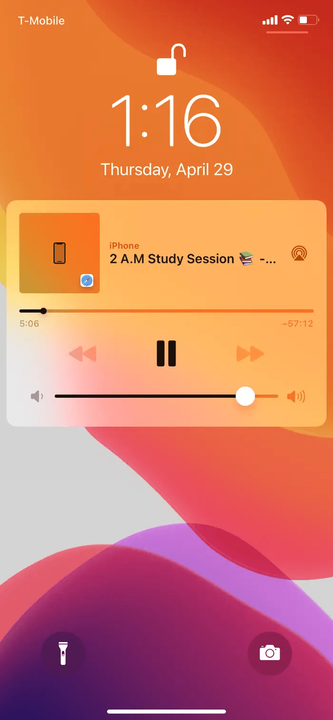Как воспроизводить видео с YouTube в фоновом режиме на вашем iPhone
- Вы можете воспроизводить видео YouTube в фоновом режиме на своем iPhone с помощью YouTube Premium или Safari.
- YouTube Premium позволяет воспроизводить видео, когда приложение не открыто, но это стоит 11,99 долларов в месяц.
- Вы также можете воспроизводить видео с YouTube в фоновом режиме в Safari, используя режим просмотра.
Многие люди используют YouTube в качестве основной потоковой передачи музыки.
приложение. Но в отличие от других музыкальных приложений, если вы закроете приложение или заблокируете свой iPhone во время прослушивания, вся музыка отключится.
То есть, если вы не подписались на платную услугу подписки YouTube, YouTube Premium. Это единственный официальный способ воспроизведения YouTube в фоновом режиме на вашем iPhone.
Если вы не хотите подписываться на YouTube Premium
, вы также можете использовать трюк с приложением Safari на вашем iPhone. Однако этот метод может быть привередливым и может быть удален в будущем обновлении.
Вот оба способа воспроизведения YouTube в фоновом режиме на вашем iPhone, чтобы вы могли начать слушать видео, не открывая приложение.
Как воспроизводить YouTube в фоновом режиме на iPhone с помощью YouTube Premium
Во-первых, вам нужно подписаться на YouTube Premium.
YouTube Premium стоит 11,99 долларов в месяц за одну учетную запись (6,99 долларов в месяц, если вы студент) или 17,99 долларов в месяц за шесть учетных записей в «Семейном плане».
Регистрация избавит вас от всей рекламы в видеороликах YouTube, позволит вам загружать видео для просмотра в автономном режиме и предоставит вам доступ как к видео «YouTube Original», так и к YouTube Music, службе потоковой передачи музыки на сайте.
И, конечно же, вы получите возможность воспроизводить и слушать любое видео на YouTube в фоновом режиме, даже при использовании других приложений.
Как подписаться на Ютуб Премиум
Теперь давайте рассмотрим, как подписаться на YouTube Premium.
1. Перейдите на главную страницу YouTube Premium, которую можно найти здесь.
2. Нажмите синюю кнопку с надписью ПОПРОБУЙТЕ БЕСПЛАТНО, после чего откроется окно для ввода платежной информации.
Перейдите на главную страницу YouTube Premium, чтобы начать процесс регистрации.
Подробнее Гебель
3. Введите платежную информацию и почтовый индекс. YouTube Premium предлагает трехмесячную бесплатную пробную версию, поэтому, если вы регистрируетесь впервые, с вас не будет взиматься плата в размере 11,99 долларов США, пока не пройдут месяцы. Однако YouTube может сначала взимать с вас комиссию в размере 1 доллара США, чтобы убедиться, что платежная информация, которую вы им предоставили, действительна — этот доллар должен быть возвращен в течение нескольких дней.
Введите платежную информацию, которую вы хотите использовать для оплаты Premium.
Подробнее Гебель
4. Учетной записи YouTube, которую вы использовали для подписки на Premium, будет немедленно предоставлен доступ ко всем новым функциям Premium.
Как воспроизводить видео на YouTube в фоновом режиме
Теперь, когда у вас есть YouTube Premium, вот как воспроизводить видео в фоновом режиме:
1. Откройте приложение YouTube на своем iPhone.
2. Перейдите к видео, которое вы хотите слушать в фоновом режиме.
3. Как только начнется воспроизведение, не стесняйтесь заблокировать свой iPhone или закрыть приложение и открыть другое. Вы можете приостановить и воспроизвести звук видео из Центра управления iPhone, открыв его и ненадолго удерживая палец на вкладке «Музыка».
Вы можете управлять громкостью и воспроизведением из Центра управления вашего iPhone.
Подробнее Гебель
Пока у вас есть подписка на YouTube Premium, вы сможете слушать видео на YouTube, не открывая приложение.
Как воспроизводить YouTube в фоновом режиме с помощью приложения Safari на iPhone
С момента запуска YouTube Premium Google усердно работал над тем, чтобы это был единственный способ воспроизведения YouTube в фоновом режиме. Каждые несколько месяцев появляется новый трюк, который позволяет пользователям обойти его, но его быстро исправляют.
Это новейший трюк. Это включает в себя открытие YouTube в приложении Safari, а затем использование режима рабочего стола, чтобы ваш телефон думал, что это просто обычное видео, которое можно воспроизводить в фоновом режиме.
1. Откройте Safari и перейдите на сайт www.youtube.com. Если вы сделаете это, и он автоматически перенаправит вас в приложение YouTube, вам может потребоваться удалить приложение.
2. Найдите видео, которое вы хотите воспроизвести в фоновом режиме, и начните его воспроизведение.
3. Коснитесь значка aA в нижнем левом углу экрана и выберите «Запросить веб-сайт рабочего стола».
Включите вид рабочего стола.
Подробнее Гебель
4. Страница перезагрузится, и новый видеоплеер будет выглядеть точно так же, как веб-сайт YouTube, который вы видите на компьютере. Нажмите на видео еще раз, чтобы начать его воспроизведение. Он начнет играть в полноэкранном режиме.
Эта новая страница будет иметь все функции настольного веб-сайта YouTube.
Подробнее Гебель
5. Закройте приложение. Вы заметите, что звук перестанет воспроизводиться — это нормально.
6. Откройте Центр управления вашего iPhone. В поле, которое показывает, какая музыка воспроизводится в данный момент, нажмите кнопку воспроизведения.
Нажмите кнопку воспроизведения, чтобы возобновить воспроизведение видео в фоновом режиме.
Подробнее Гебель
Теперь вы сможете заблокировать свой телефон, использовать другие приложения и даже просматривать другие страницы Safari при воспроизведении YouTube в фоновом режиме. Просто обратите внимание, что если вы воспроизводите из плейлиста, вам нужно будет сделать это для каждого отдельного видео.
YouTube воспроизводится с экрана блокировки iPhone.